cum se conectează un microfon condensator la un Computer?
poate că cea mai vizibilă diferență dintre un condensator și un microfon dinamic este că microfonul condensatorului are nevoie de energie fantomă, în timp ce microfonul dinamic nu.
chiar dacă cele două microfoane sunt diferite în ceea ce privește componentele lor (dar și modul în care atrag puterea), modul în care le conectați este practic același, de fapt, dacă ați citit articolul meu despre conectarea microfoanelor dinamice, ați înțelege deja 99% din proces. Deci, cum o faci oricum?
pentru a conecta un microfon condensator la un computer, trebuie să conectați mai întâi o interfață audio care are putere fantomă. Apoi rulați un cablu XLR din interfața audio în microfonul condensatorului. Asigurați-vă că porniți butonul de alimentare fantomă și utilizați, de asemenea, un filtru pop și un suport de șoc.
într-adevăr nu este mai complicat decât asta, cu toate acestea, mă voi asigura că voi parcurge acest proces, pas cu pas. Voi include, de asemenea, unele dintre celelalte elemente de care este posibil să aveți nevoie pentru a vă pune în funcțiune conexiunea, pe lângă unele alternative de microfon cu condensator care nu necesită o interfață audio.
Gear trebuie să conectați un microfon condensator la Computer
1) o interfață Audio (Focusrite Scarlett 2i2)

Focusrite Scarlett 2i2 (de asemenea, pe Amazon), este cea mai populară interfață audio, deoarece este cea mai fiabilă și probabil pentru că arată și cool. Cel mai recent model – a treia generație – este mai mic decât generațiile anterioare și are un design mai elegant. Nu am putut recomanda suficient (de fapt, am deja). Este o interfață audio minunată.
2) microfon condensator (Audio Technica AT2035)

dacă sunteți pe această pagină, există șanse mari să dețineți deja un microfon condensator, dar presupunând că nu, Audio Technica 2035 este o alegere excelentă (de asemenea, pe Amazon). Îl recomand pur și simplu pentru că dețin unul și pot garanta personal pentru el. Poate că există Microfoane mai bune pe piață. Acesta ar putea fi cu siguranță cazul, dar știu sigur că acesta este unul bun.
3) cablu XLR (orice marcă, dar D ‘ Addario este grozav)

un cablu XLR este cablul standard pe care aproape toate microfoanele îl folosesc pentru conectarea lor, indiferent dacă este un microfon dinamic, condensator sau panglică (cu excepția microfoanelor USB). Din acest motiv, nu puteți avea niciodată prea multe dintre ele. Cablul D ‘ Addario (și pe Amazon) este o opțiune excelentă și nici nu costă mulți bani. Aș spune că cablul de 10 picioare este suficient dacă nu știi că ai nevoie de ceva mai lung.
opțional
4) Adaptor USB la USB-C
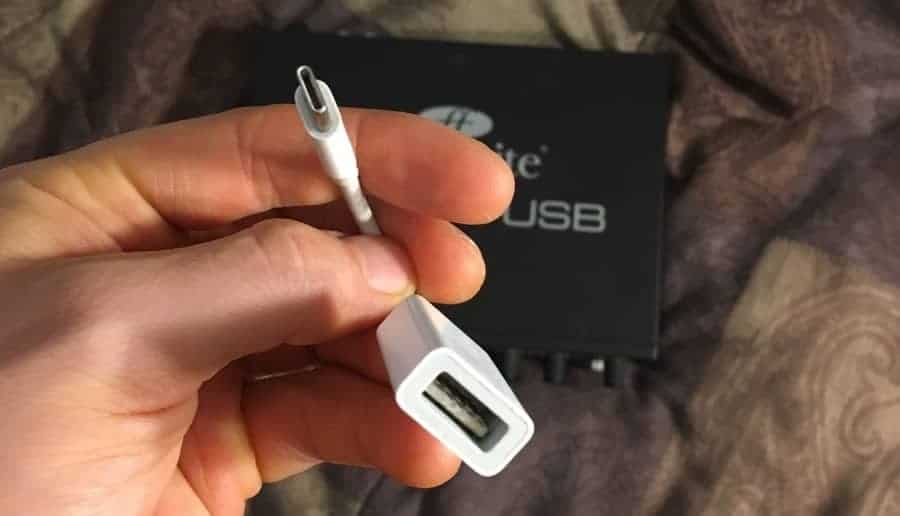
acesta este un echipament esențial pe care îl folosesc practic zilnic. Dacă aveți un MacBook Pro sau un alt dispozitiv similar modern, există șanse mari să dețineți deja un adaptor ca acesta, dar dacă nu, acestea merg la un preț bun pe Amazon. Acesta este adaptorul la care va trebui să vă conectați interfața audio.
5) braț braț, protecție împotriva vântului, filtru Pop, suport de șoc, suport pentru telefon

am cumpărat acest set recent de la Amazon și cred că este fantastic pentru ceea ce costă. Prețul este corect, și până acum, este de a face bine pentru ceea ce am nevoie pentru. Vine cu un braț de braț, un filtru pop (de care aveam nevoie disperată), un suport pentru telefon, o protecție împotriva vântului, un suport de șoc și un adaptor de 5/8″ în cazul în care microfonul dvs. are un fir de dimensiuni diferite.
conectarea unui microfon condensator la un Computer (un ghid pas cu pas)
1) Conectați interfața Audio la Computer

mai întâi, conectați adaptorul USB la USB-C la computer, apoi utilizați cablul Thunderbolt la USB cu care vine Focusrite Scarlett 2i2 pentru a-l conecta la adaptor. De acolo, ar trebui să observați că interfața audio se va aprinde și se va aprinde pe câteva dintre butoanele sale, inclusiv pe butonul „câștig”.
2) conectați microfonul la interfața Audio prin XLR

luați cablul XLR și rulați-l de la microfon la interfața audio. Mi-ar face, de asemenea, că butonul de câștig este transformat în jos doar un pic, la fel ca o regulă generală. Nu are sens să te conectezi la ceva cu volumul ridicat. Mi se pare că o regulă bună de degetul mare este de a avea câștig setat la aproximativ jumătate de drum, odată ce ați început să utilizați-l.
3) porniți butonul de alimentare fantomă

acesta este auto-explicativ, doar a lovit comutatorul de alimentare fantomă. Este butonul care spune „48 V” peste partea de sus a acesteia. După ce l-ați selectat, ar trebui să transforme și o culoare diferită. Dacă vă amintiți ce am spus la începutul articolului, veți ști că aceasta este diferența principală dintre condensator și microfonul dinamic în ceea ce privește configurarea acestuia. Nu aveți nevoie de energie fantomă pentru un microfon dinamic.
4) deoarece microfoanele condensatorului sunt sensibile, cel mai bine este să folosiți un suport de șoc

cel mai bine este să folosiți un microfon condensator cu o montare de șoc de un fel. Indiferent dacă îl obțineți din setul pe care l-am menționat mai sus sau ca parte a achiziției mic, nu este atât de important. Ceea ce contează este să folosiți un suport de șoc, deoarece microfoanele cu condensator sunt mai sensibile la detalii și nuanțe subtile. De fapt, aceasta este caracteristica definitorie care o face diferită de microfoanele dinamice.
microfoanele condensatoare precum AT2021, de exemplu, sunt pentru înregistrări de chitară acustică și sunt minunate la preluarea acelor mici complicații pe care probabil un microfon dinamic nu le-ar surprinde la fel de bine.
o consecință neintenționată a acestui fapt este că microfonul tinde să se ridice pe denivelările biroului, sunetul microfonului fiind mutat etc. Mai simplu spus, un suport de șoc împiedică microfonul să recepționeze sunete străine, cum ar fi atunci când genunchiul lovește de birou, de exemplu, sau când atingeți accidental suportul cu mâinile, deoarece ați uitat cât de sensibil este microfonul.
5) accesați preferințele de sistem pentru a configura intrarea
dacă computerul dvs., indiferent de motiv, nu recunoaște microfonul, asigurați-vă că accesați preferințele de sistem și vedeți dacă îl puteți remedia acolo.
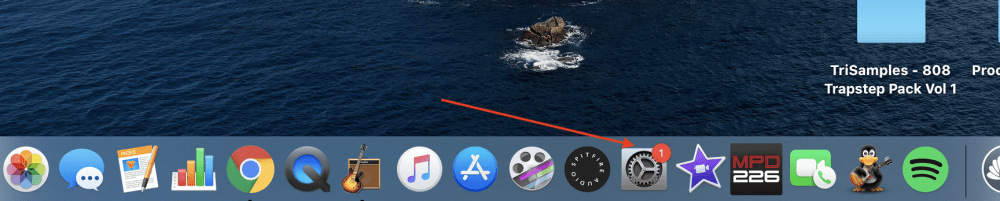
selectați „Sound”, apoi accesați secțiunea Input și selectați opțiunea „Focusrite Scarlett 2i2” sau orice interfață audio pe care o utilizați. Același lucru s-ar putea spune dacă l-ați conecta și la un DAW de un fel, cum ar fi Garageband, de exemplu.
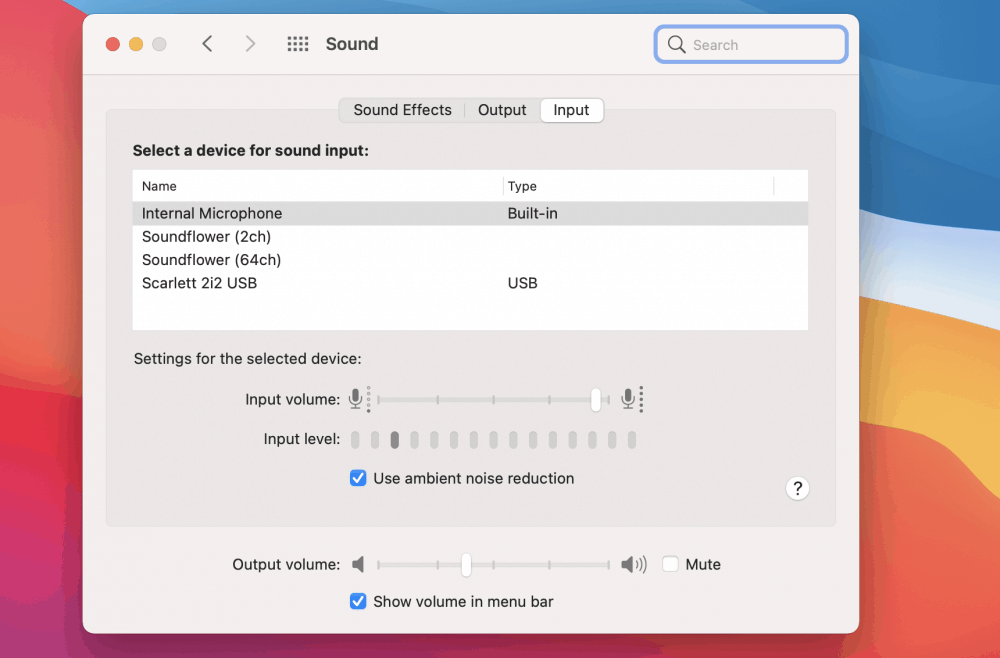
și asta e destul de mult pentru conectarea unui microfon condensator la un computer. În plus, există alternative la acest tip de conexiune, inclusiv un microfon condensator USB, cum ar fi ceea ce vom explora în subsecțiunea de mai jos.
alternative pentru conectarea unui microfon condensator la un Computer
1) microfoane condensator USB (Audio Technica AT2020USBPLUS)

dacă nu doriți să utilizați o interfață audio din orice motiv, cum ar fi dacă nu sunteți interesat de un studio de acasă și doriți doar să utilizați un microfon condensator fără toate celelalte unelte, puteți utiliza AT2020USBPLUS de la Audio Technica (de asemenea, pe Amazon). În esență, este un microfon similar cu 2035, dar este doar conexiune USB.
AT2035 va suna puțin mai bine decât acesta, dar indiferent, dacă nu doriți să utilizați o interfață audio, există și alte opțiuni. O mulțime de oameni nu doresc neapărat sau au nevoie de o interfață audio, deoarece poate că sunt interesați doar de utilizarea unui microfon pentru apeluri de conferință sau întâlniri Zoom. O interfață audio ca Focusrite Scarlett 2i2 va veni la îndemână pentru mulți dintre noi care sunt în muzică și audio.
lucruri importante de înțeles despre microfoanele condensatorului
1) Asigurați-vă întotdeauna că comutatorul de alimentare fantomă este pornit

deși poate părea evident (pentru că este), doriți întotdeauna să vă asigurați că acest buton este pornit, deoarece altfel, nu va funcționa la fel de bine cum ar putea. Dacă vă întrebați De ce microfonul dvs. nu funcționează atât de grozav, este foarte posibil ca acesta să fie vinovatul. Un microfon cu condensator are nevoie de energie fantomă pentru a funcționa la 100% din potențialul său, altfel va trebui să porniți câștigul după fapt pentru a-l auzi.
2) schimbați preferințele sistemului în DAW

presupunând că utilizați un microfon condensator pentru o producție de podcast sau muzică, va trebui, de asemenea, să intrați în preferințele sistemului stației dvs. de lucru audio digitale și să schimbați intrarea și ieșirea, astfel încât să utilizeze microfonul și interfața audio în loc de microfonul/difuzoarele interne ale computerului.
pe un Mac, acest lucru se face în Preferințe sistem, în timp ce pe Windows, se face în Panoul de Control Windows. Merită menționat faptul că dacă alegeți să utilizați un microfon condensator USB, mai degrabă decât interfața audio afișată în preferințele sistemului/Panoul de Control, acesta va spune numele microfonului specific.
tutorial video YouTube
Gear menționat în acest articol
au existat o mulțime de articole menționate în acest articol, dar principalul-takeaway sau principalul lucru pe care trebuie să-l cumpărați dacă doriți să conectați un microfon condensator la un computer este o interfață audio. Iată o listă completă a ceea ce am menționat deja mai sus:
necesar
1) Scarlett 2i2 (Interfață Audio)
2) AT2035 (microfon condensator)
3) cablu XLR
4) Suport de șoc
opțional
5) Adaptor USB la USB-C
6) at2021 (un mic microfon cu diafragmă pentru chitare acustice și multe altele)